Como usar tags de produto WooCommerce (guia rápido)
Publicados: 2024-06-03É possível mostrar produtos WooCommerce sem nenhuma estrutura. Porém, tags e categorias ajudam a organizar os produtos WooCommerce para melhor apresentação e resultados de pesquisa. Neste artigo, tentarei examinar mais de perto suas configurações, uso e opções.
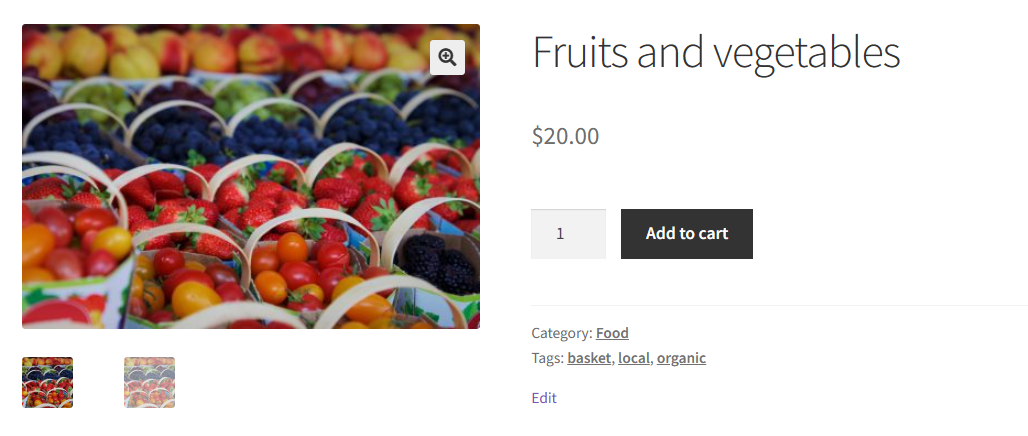
Índice
- Tags de produto WooCommerce – breve visão geral
- Tags versus atributos
- Como usar tags no WooCommerce para obter mais recursos?
Tags de produto WooCommerce – breve visão geral
Primeiro, vamos ver as opções básicas do menu Produtos.
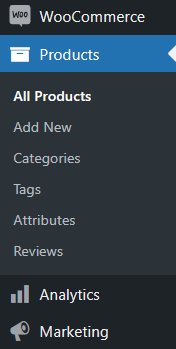
Como você pode ver, é possível navegar, editar e adicionar produtos.
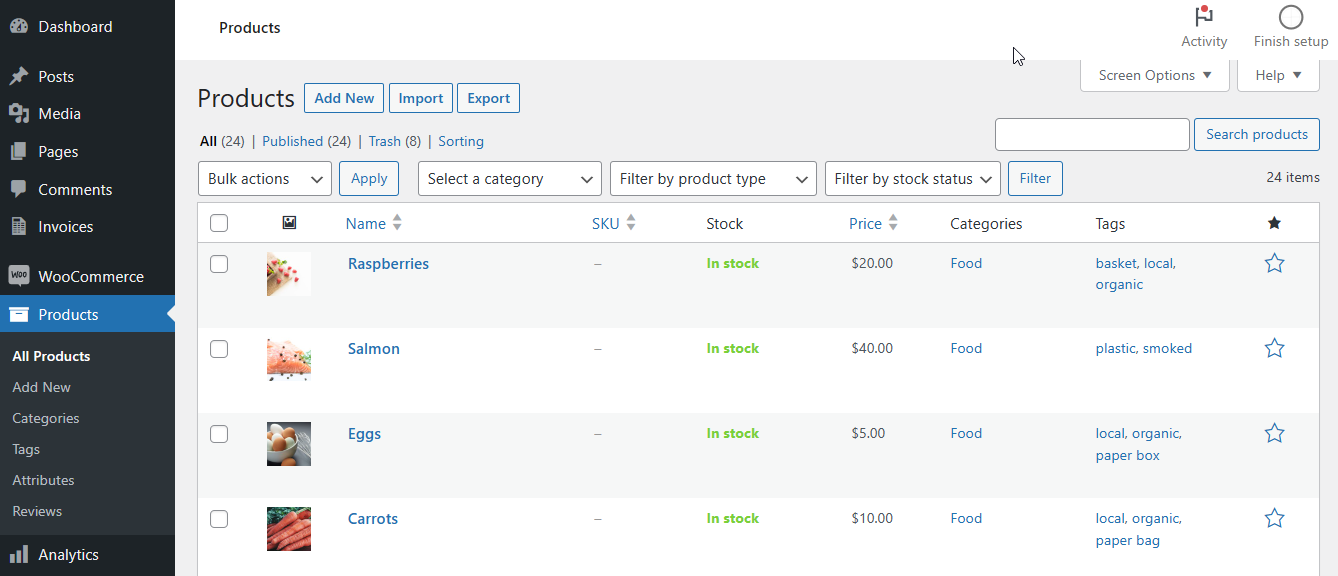
Além do mais, WooCommerce oferece a opção de colocar produtos em determinadas categorias ou sob tags específicas. Elas são chamadas de taxonomias e as categorias são hierárquicas.
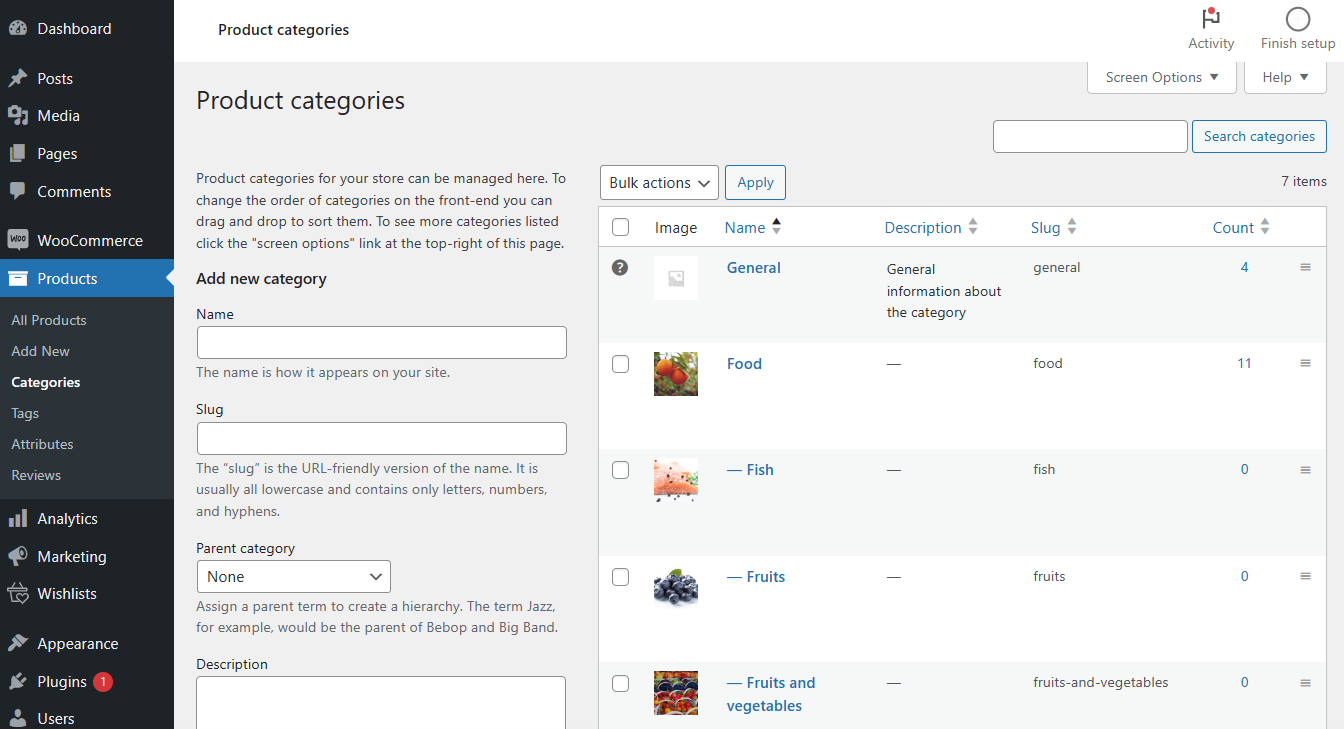
As categorias de produtos são os principais contêineres dos produtos, enquanto as tags servem para navegação. As tags de produtos WooCommerce podem agrupar produtos com recursos, tipos ou opções semelhantes.
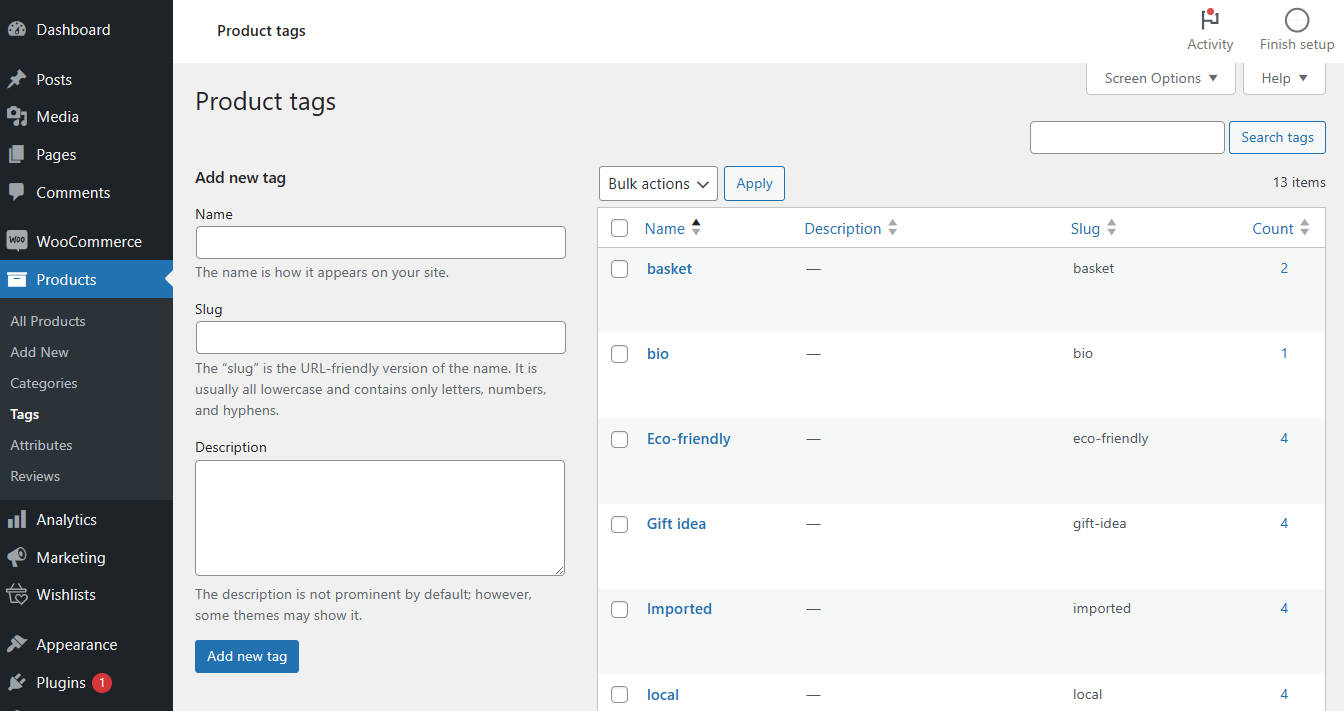
Claro, algumas lojas podem usar tags que seriam categorias em outras. Por exemplo, vamos imaginar uma loja WooCommerce com comida. É possível estruturar os produtos em categorias e subcategorias (laticínios (leite, iogurte, manteiga), carnes (bovina, frango, porco), peixes, vegetais, frutas, etc.).
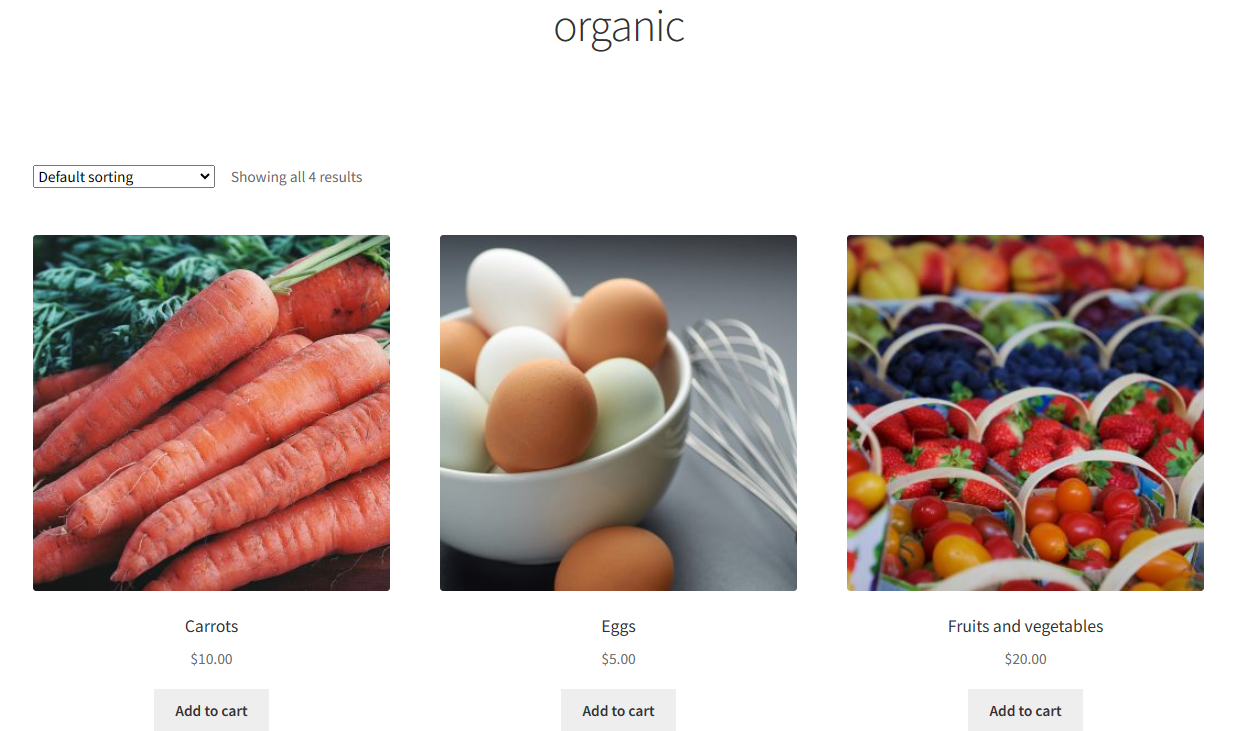
Neste caso, as etiquetas dos produtos podem referir-se aos tipos de produto (fresco, congelado, cozido, defumado, conservado), confecção (papel, lata, saco, metal, cesta, caixa de madeira, plástico, alumínio), alérgenos e fonte (orgânico, ecológico, local) ou campanhas de marketing (desconto, 70 de desconto, 50 de desconto).
Como gerenciar tags de produtos WooCommerce?
Vamos ver onde as tags podem ser definidas ou usadas:
Adicionar uma etiqueta
Adicionar tags de produtos WooCommerce é bastante simples.
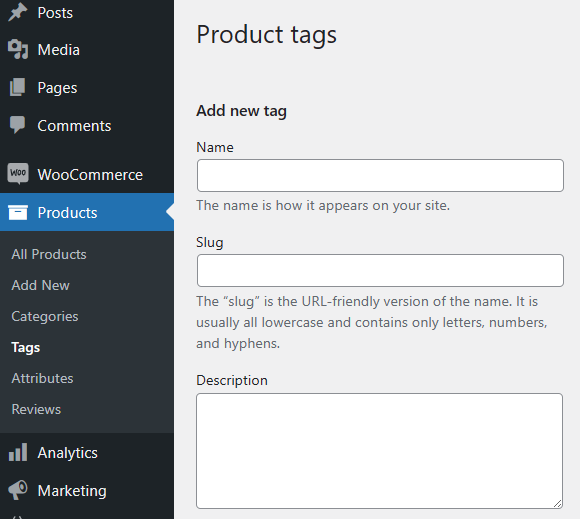
A descrição da tag é opcional e alguns temas/plugins podem usá-la.
Adicione uma tag ao editar um produto
Também é possível adicionar uma tag (sem descrição) ao escolher tags para o produto na tela de edição
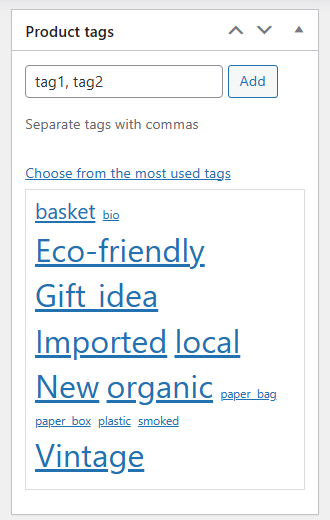
e ao usar as opções de edição rápida ou edição em massa para produtos.
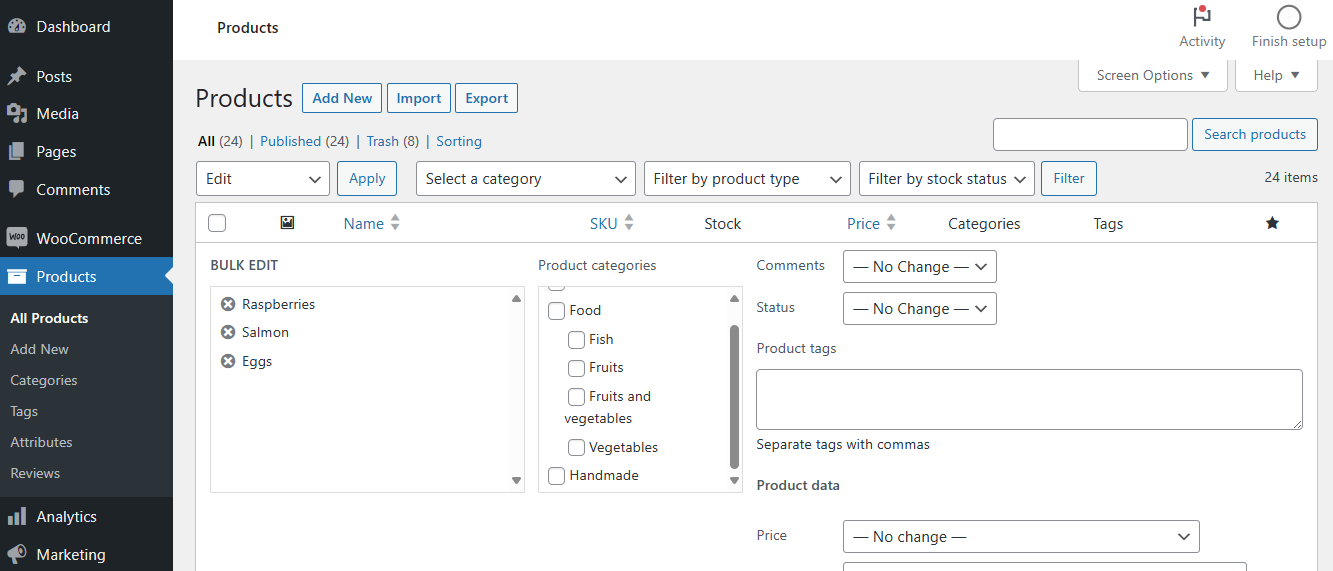 WooCommerce permite adicionar múltiplas tags em ambos os casos.
WooCommerce permite adicionar múltiplas tags em ambos os casos.Excluir e gerenciar tags de produtos
A remoção de uma tag de um produto é um processo inverso da tela de edição do produto
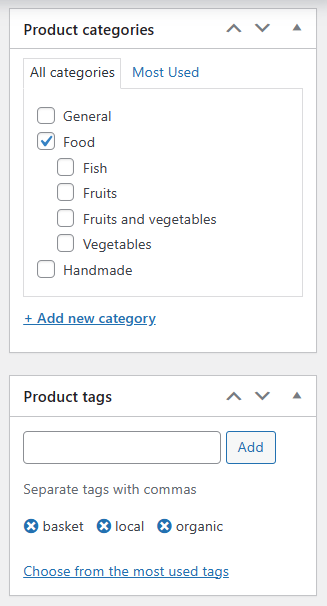
ou para um produto pela opção Edição rápida. Ao editar produtos em massa (mesmo com as mesmas tags) só é possível adicionar novas tags.
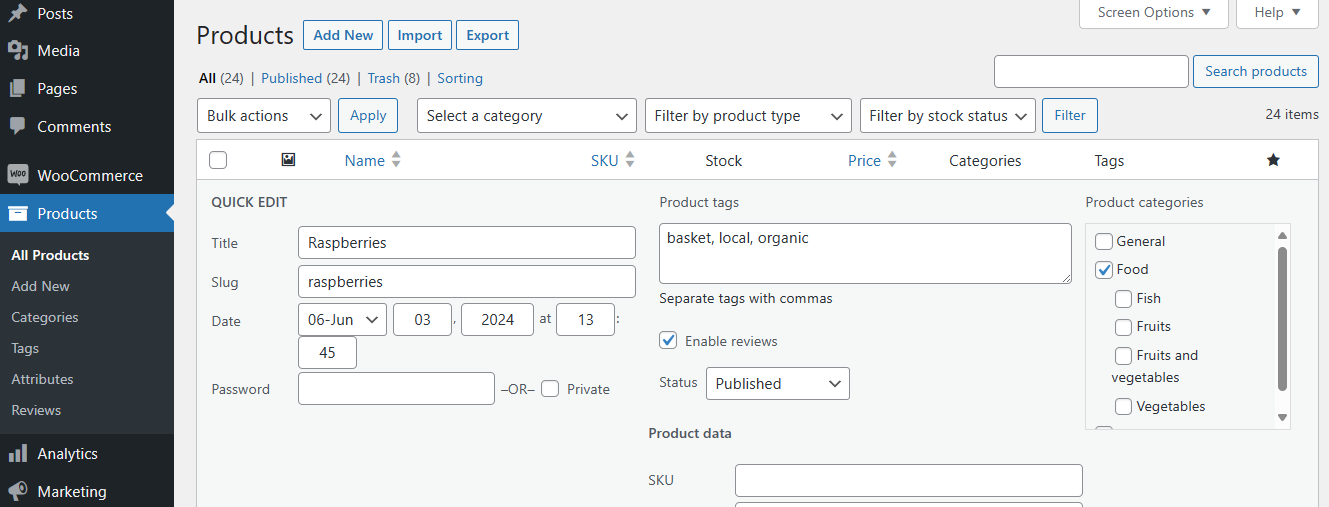
Você também pode excluir totalmente a tag (ou tags) do produto em Produtos → Tags . Existem duas opções: Edição em massa para mais tags ou uma por uma com uma opção visível após passar o mouse sobre a tag específica.
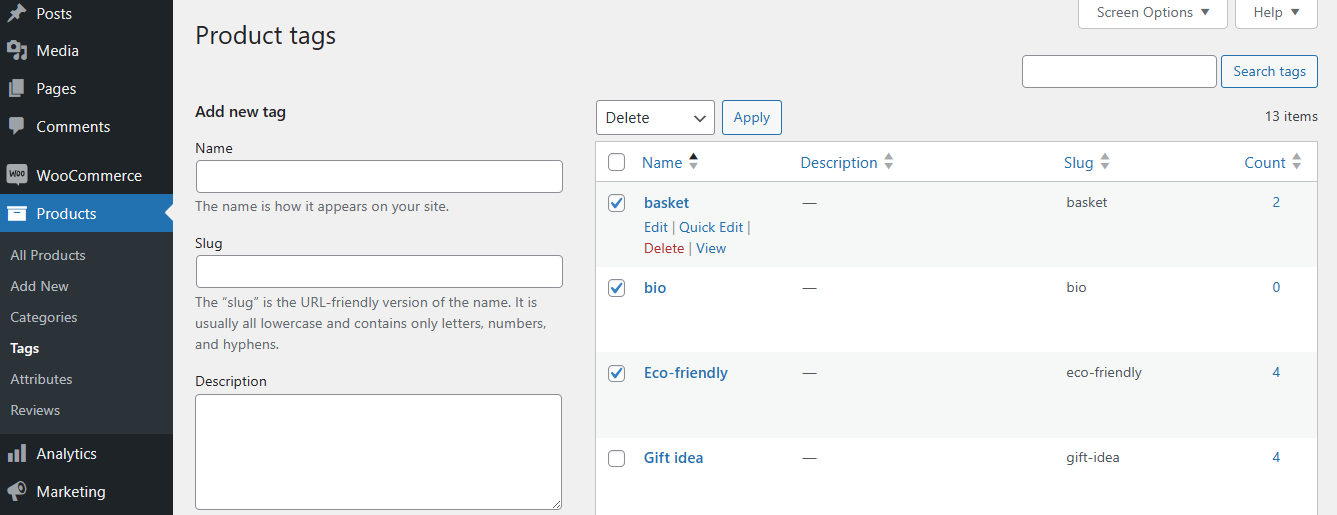
Renomear tags
Por fim, é fácil renomear tags de produtos WooCommerce com uma opção de edição rápida ou alterar o nome, slug ou descrição editando-os. Ambas as opções ficam visíveis após passar o mouse.

Usando tags em widgets
Os widgets podem mostrar tags de produtos no rodapé ou na barra lateral da página.
A quantidade de widgets disponíveis pode depender do tema (Vitrine no exemplo abaixo).
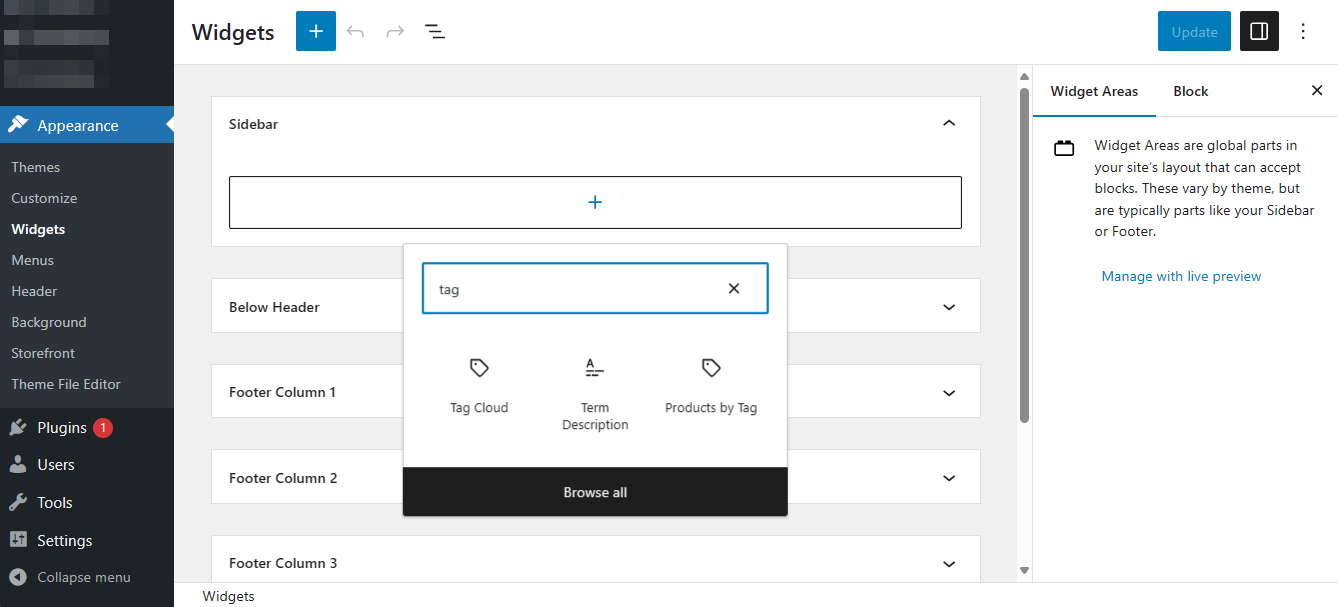
Usando uma nuvem de tags, posso escolher as tags do produto como taxonomia para a nuvem de tags no rodapé.

Usando tags em postagens e páginas
Também pode-se querer mostrar tags ou produtos por tag em postagens ou páginas. O número de blocos a serem usados pode variar entre os temas (Storefront no meu exemplo).
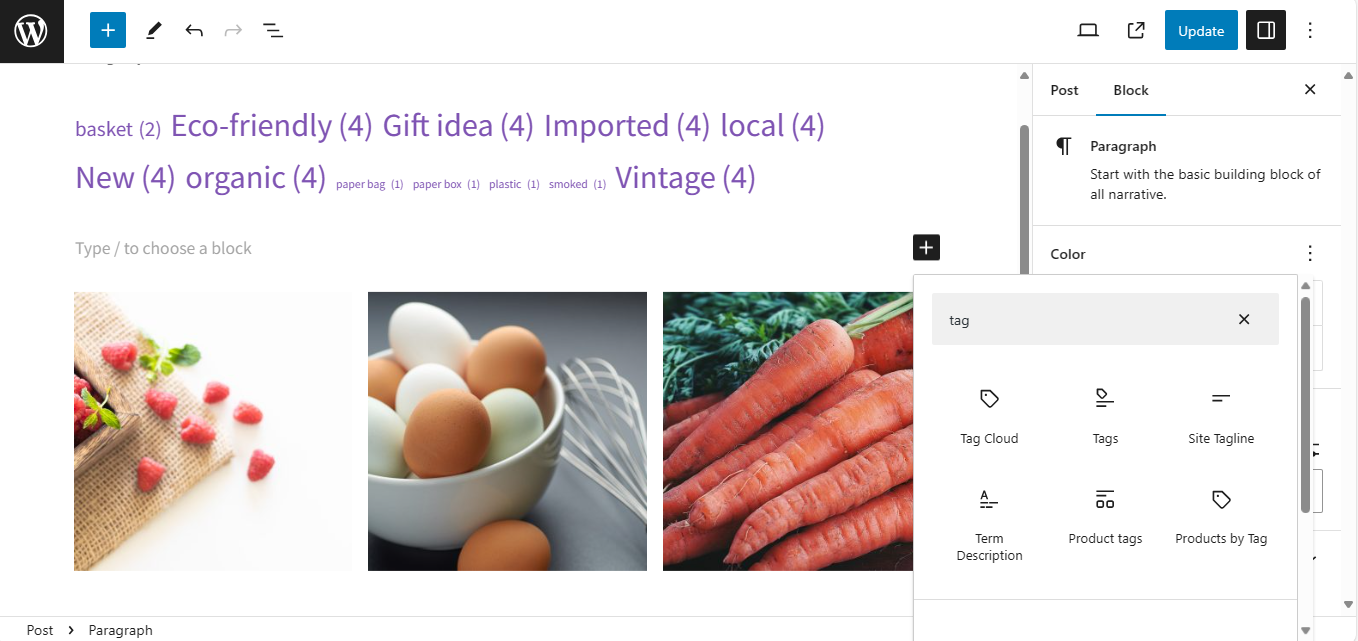
Adicione tags nos menus
Além disso, é possível adicionar um link com uma determinada tag no menu usando Links Personalizados.
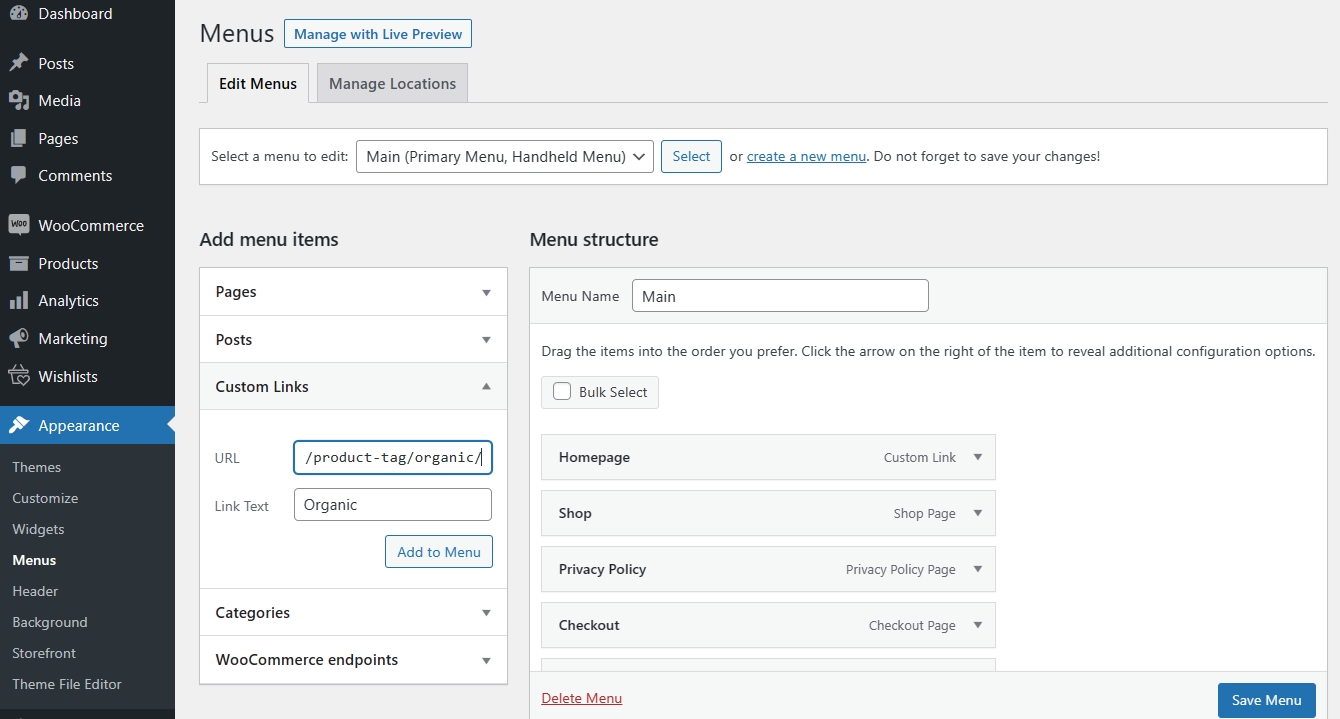
Classifique os produtos por tag
Existe uma opção “oculta”. É acessível diretamente na tela Produtos ou em Tags. É possível clicar em uma contagem específica de tags (em Tags)
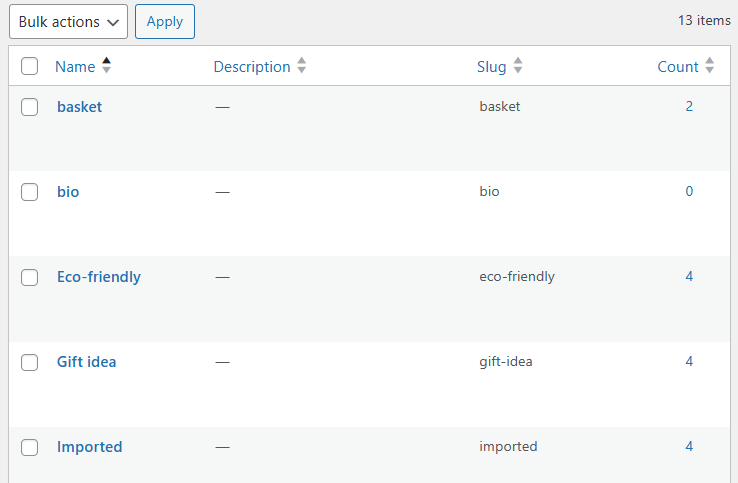
ou uma tag na visualização Produtos.
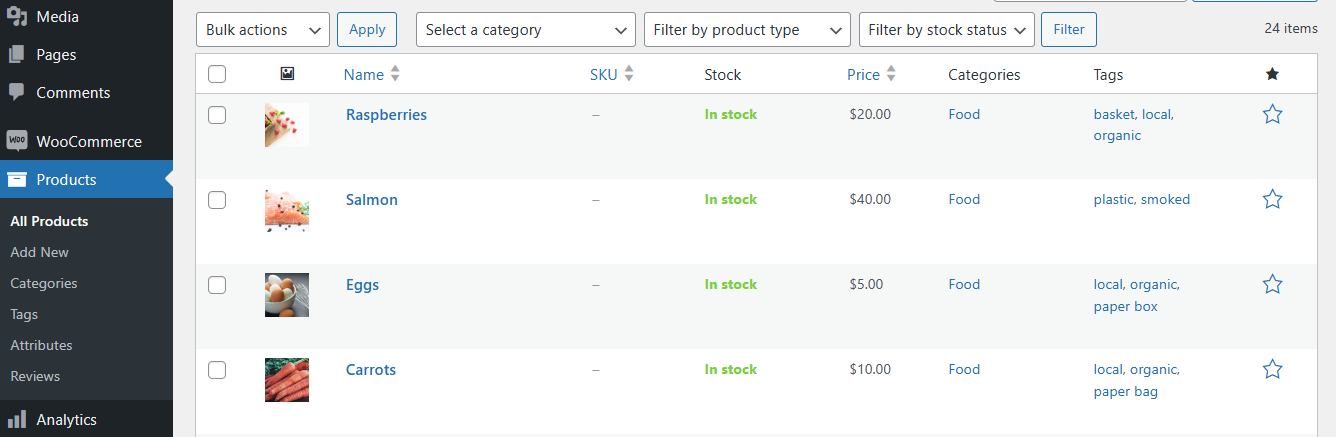
Funciona de forma semelhante à classificação por categoria, mas mostrará todos os produtos (na tela Produtos) com uma determinada etiqueta de produto.

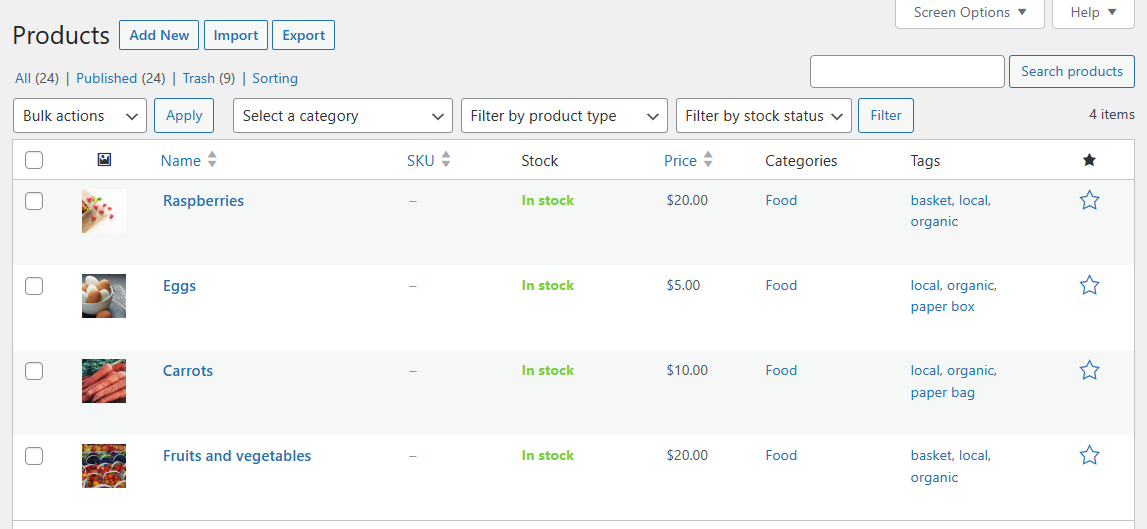
Como você pode ver, existem várias opções para tags de produtos WooCommerce.
Tags versus atributos
Mantendo-se dentro dos termos alimentares, as etiquetas agrupam os produtos por tipos, confecção, alérgenos e origem. Os atributos do produto WooCommerce podem ser os mesmos, mas fornecem informações importantes sobre os produtos ou são usados para variações. Os atributos do produto podem ser cores, tamanhos, embalagens, sabores, sabores, etc.
Então, o café poderia ter estas tags: orgânico, local, desconto.
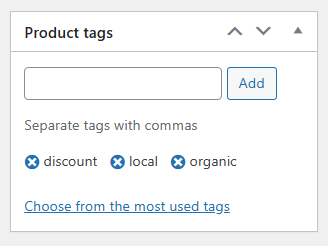
E atributos: tamanho (250g, 1000g), embalagem (plástico, metal), sabor (forte, suave), origem (Brasil, Vietnã), tipo (Arábica, Robusta), entrega, etc. também.
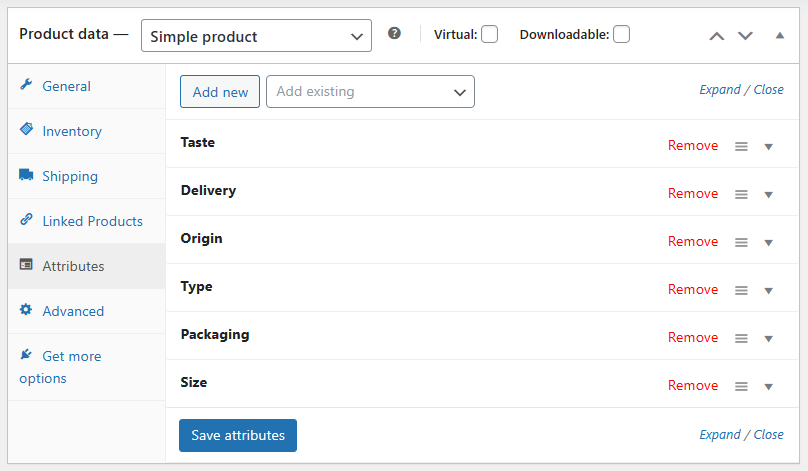
Usar categorias, tags e atributos de produtos WooCommerce é complementar, especialmente com mais produtos em uma loja.
Como usar tags no WooCommerce para obter mais recursos?
Etiquetas de produtos podem ajudar a organizar os produtos. No entanto, o WooCommerce permite algumas ferramentas analíticas apenas para categorias.
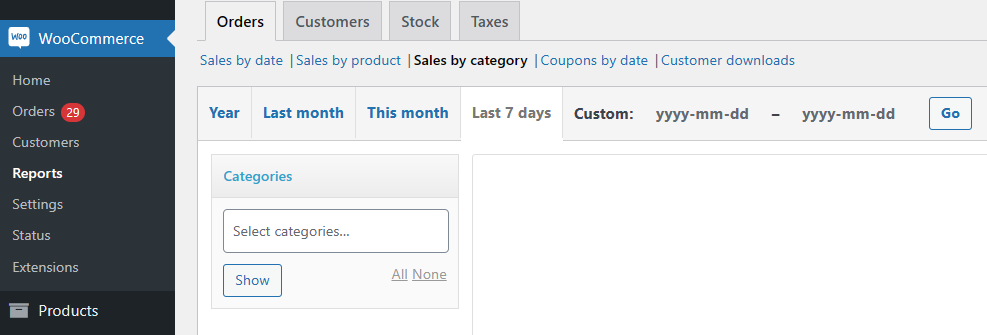
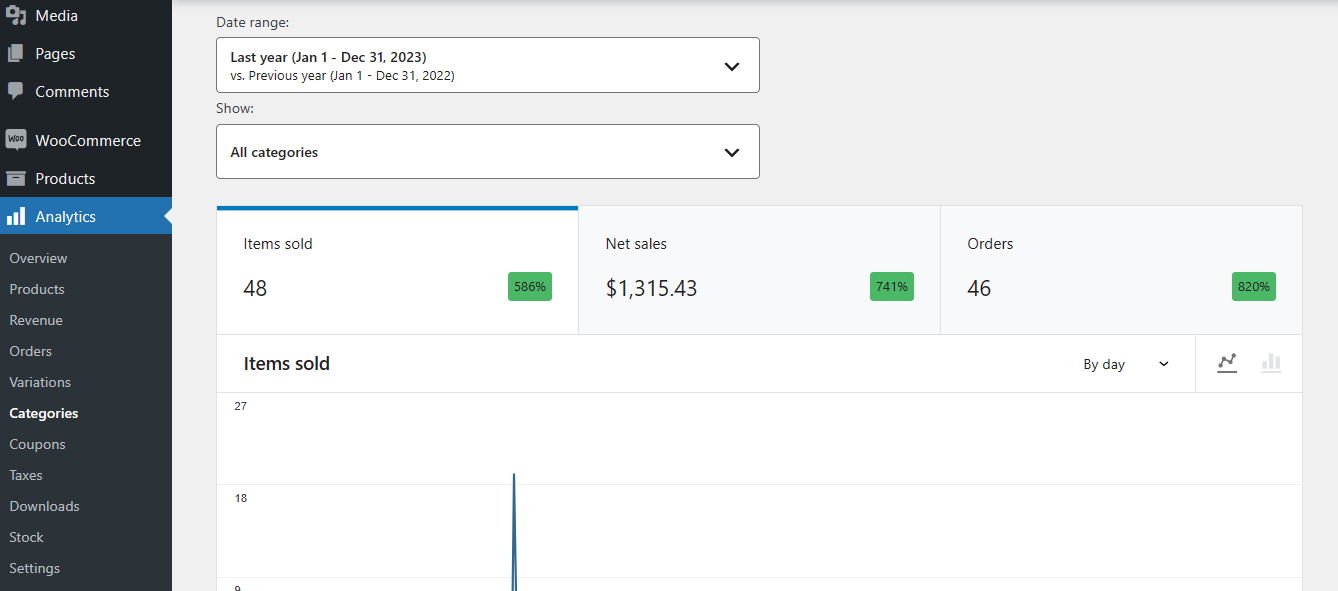
Além disso, também é possível usar categorias de produtos WooCommerce ao preparar cupons de desconto.
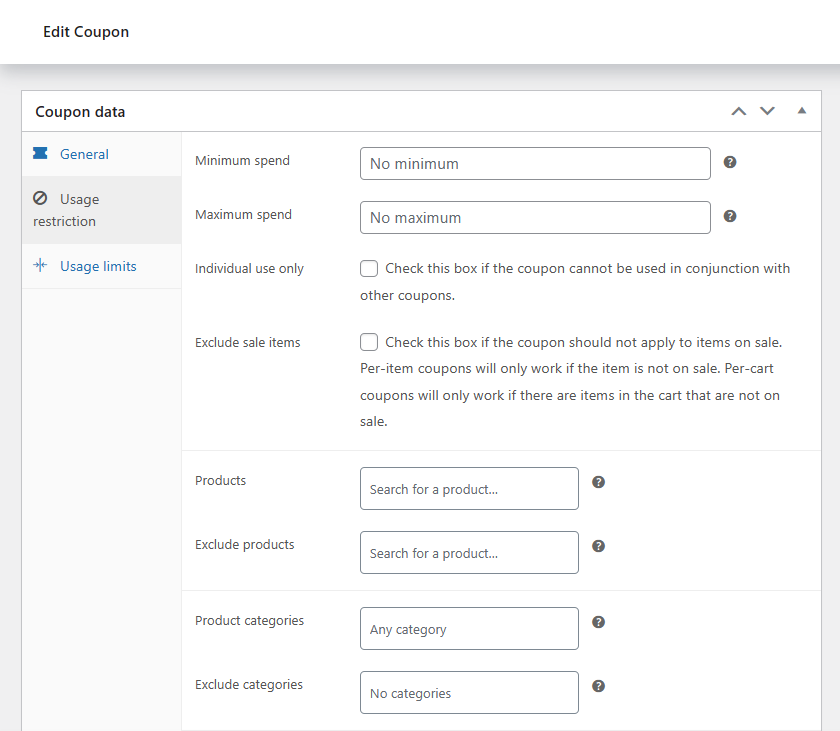
Que tal tags de produtos WooCommerce?
Houve uma solicitação de recurso para adicionar tags de produto às análises do WooCommerce, mas em junho de 2024, ela não estava disponível imediatamente. Então, que tal algumas ideias para usar tags também?
WP Desk construiu 2 plugins que podem se beneficiar de mais dados de tags de produtos.
Primeiro, existe um plugin para criação de lista de desejos no WooCommerce. A versão PRO do plugin oferece ferramentas analíticas para verificar a popularidade dos produtos com base no número de listas de desejos, categorias ou tags de produtos.
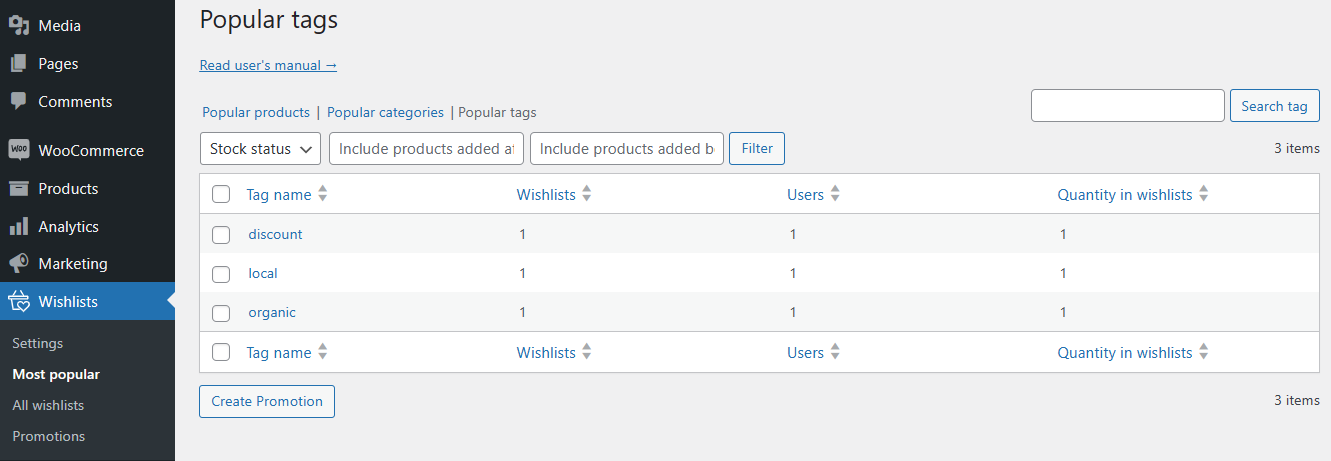
O plugin também permite o envio de e-mails promocionais com base em tags de produtos WooCommerce.
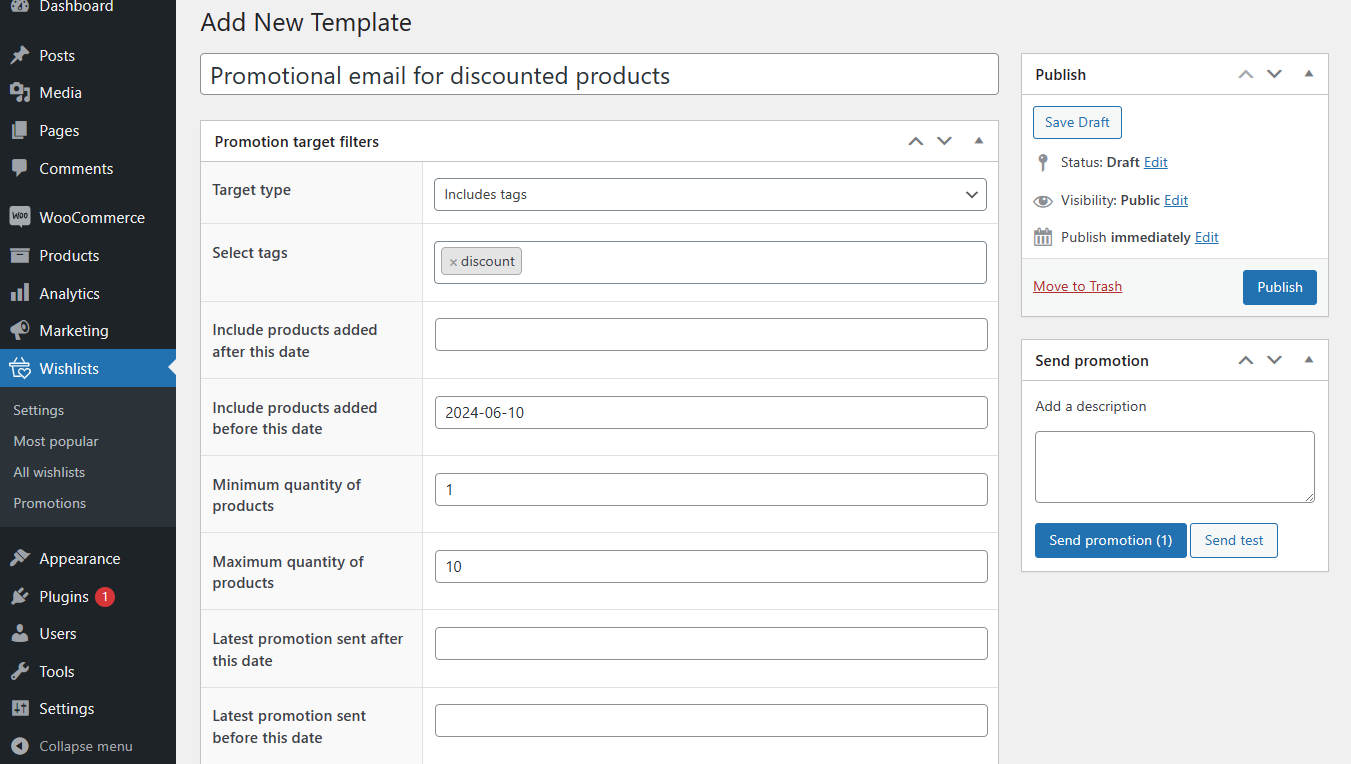
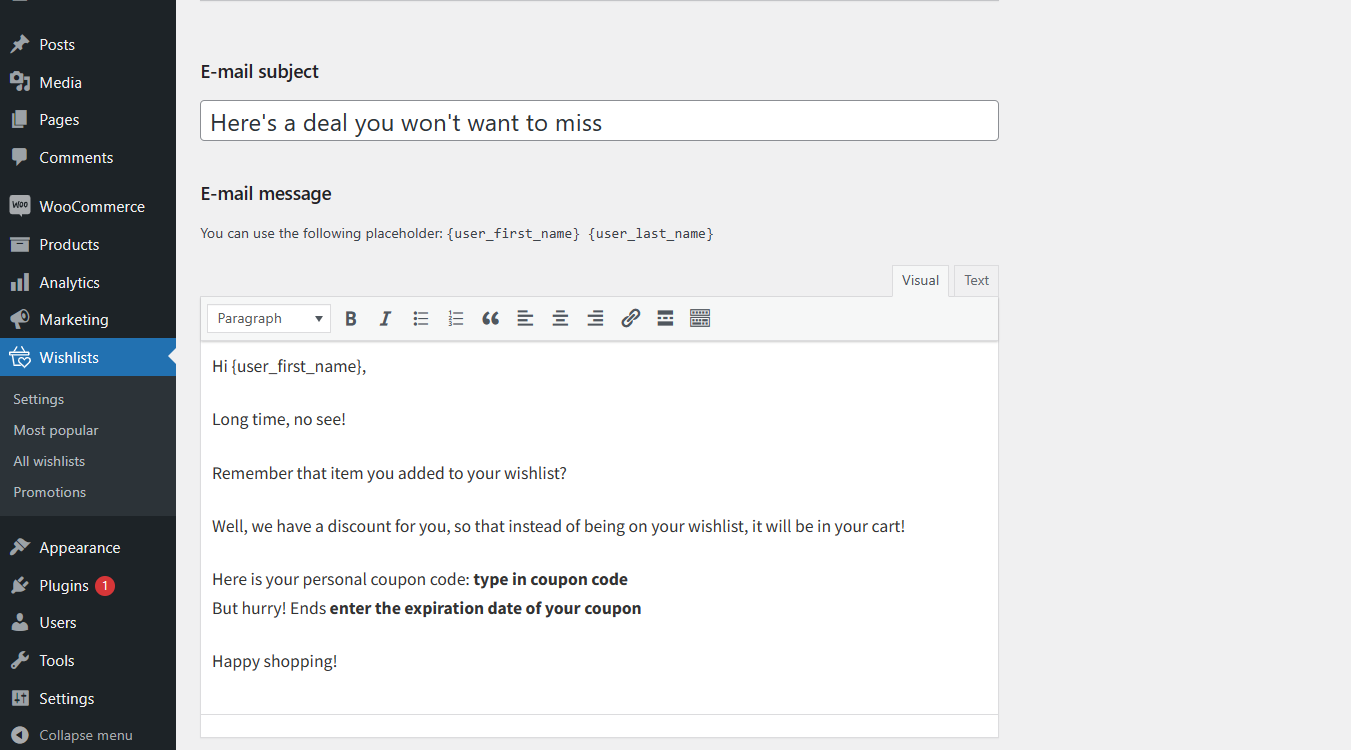
Lista de desejos flexível PRO - análises e e-mails US $ 59
Permita que os clientes salvem seus produtos favoritos para uso posterior e identifiquem os produtos mais populares rastreando o conteúdo das listas de desejos. Crie e envie e-mails promocionais. Fique um passo à frente das necessidades de seus clientes e atenda às suas demandas.
Instalações ativas: [eps slug="flexible-wishlist" field="active_installs"]+ |Classificação do WordPress: [eps slug="flexible-wishlist" field="star_rating"]
O segundo plugin permite mostrar campos adicionais e personalizar páginas de produtos WooCommerce. Na versão PRO da extensão, os campos do produto podem ser atribuídos a tags específicas.
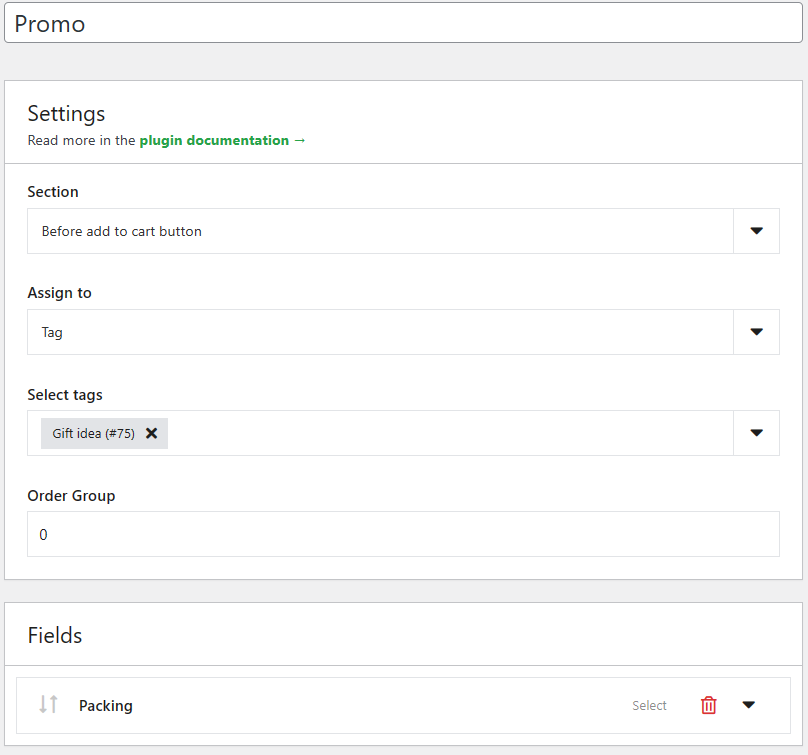
Isso ajudará a personalizar itens com campos extras que também podem ter preços adicionais.
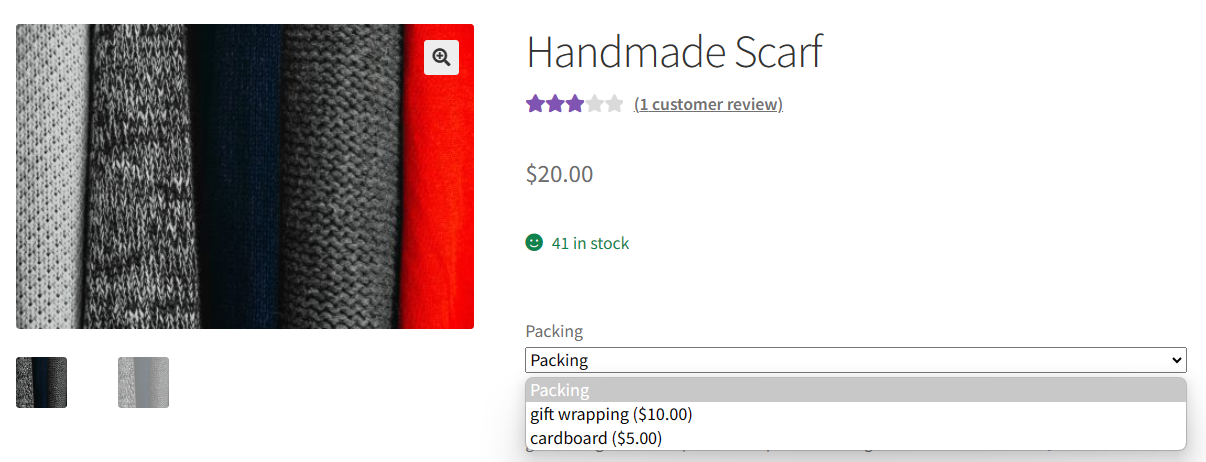
Você pode verificar os recursos do plugin na página do produto.
Campos de produtos flexíveis PRO WooCommerce US $ 59
Crie um assistente de produto para vender gravuras, embrulhos, mensagens para presentes, cartões de visita, selos e opcionalmente cobrar por isso (fixo ou percentual).
Instalações ativas: [eps slug="flexible-product-fields" field="active_installs"]+ |Classificação do WordPress: [eps slug="flexible-product-fields" field="star_rating"]
Resumo
Hoje, você aprendeu sobre tags de produtos WooCommerce. Como você pode ver, usá-los é bastante simples. As tags podem ser usadas em categorias para agrupar produtos WooCommerce.
Finalmente, você viu dois exemplos de uso de tags com plugins adicionais. Você também pode verificar o pacote de todos os plug-ins.
